O Windows 10 possui vários recursos e, além disso, é considerado um software Microsoft mais completo até hoje. Se você está se perguntando como baixar e instalar o Windows 10 do zero no meu PC passo a passo, então este artigo será muito útil para você.
Como baixar e instalar o Windows 10 do zero no meu PC passo a passo
O Windows 10 caracteriza-se por ser um serviço que pode ser atualizado para melhorar a sua funcionalidade e funcionalidades. Além disso, garante uma interface amigável e simples para os usuários. No entanto, para usufruir deste software você precisa passar por dois processos: baixar o Imagem ISO e instale o sistema do zero.
A seguir, apresentamos todas as informações que você deve saber sobre o procedimento passo a passo para baixar e instalar o Windows 10 no seu computador.
Como baixar o Windows 10?
Primeiro, acesse o site oficial do Windows 10 para baixar uma imagem ISO do Windows 10. Após a conclusão do download, você precisa salvar a imagem em um CD ou Stick USB.
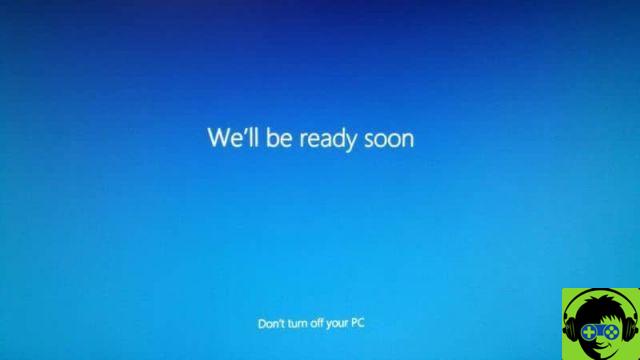
Salve a imagem ISO em um CD ou DVD
Se você gostaria de usar um CD ou DVD, insira o disco na unidade e clique com o botão direito do mouse na imagem ISO do Windows 10 para selecionar a opção de gravação de imagem.
Salve a imagem ISO em um pendrive
Se você possui uma memória USB, precisa baixar uma ferramenta oferecida pela Microsoft neste link: USB Tool Windows. Em seguida, execute o aplicativo para "criar mídia de instalação". Selecione esta opção e clique na opção "Continue".
Um assistente irá guiá-lo através de sua seleção de mídia, então você precisará escolha criar uma unidade flash USB. O software apagará todas as informações da memória e copiará o Windows 10 para ela.
Configure o BIOS do seu computador
O próximo passo é entrar no BIOS Na seção Boot, escolha a inicialização primária que dependerá da mídia que você utilizará (unidade USB ou unidade de CD/DVD). Salve as alterações feitas na BIOS. Insira o pendrive ou CD e reinicie o computador para iniciar a instalação.
Como instalar o Windows 10 do zero?
Em seguida, você precisa pressionar qualquer tecla para visualizar o assistente de instalação. Com ele você pode configurar a hora, idioma e tipo de teclado. Clique no botão «Avançar» e «Instalar agora».
Imediatamente, o assistente levará alguns segundos para preparar o processo de instalação e solicitará uma chave de licença; Caso não tenha, selecione a opção » Eu não tenho uma chave do produto ". Em seguida, você deve escolher a versão do Windows 10 que vai instalar, clicar em «Next» e aceitar os termos da licença.
Instale do zero
O assistente solicitará que você selecione o tipo de instalação. Então você tem que escolher a opção "Personalizado". Lá você verá o disco rígido e suas partições. Para criar uma partição, clique em "Novo" e, se você não tiver nenhum, o sistema será instalado por padrão em todo o espaço disponível em disco.
Então clique " para a frente »Para permitir que o assistente copie e prepare arquivos, instale os recursos do Windows e conclua a instalação.
importante
Durante o processo de instalação do Windows 10, seu computador será reiniciado várias vezes. Finalmente, você será capaz de realizar o configuração inicial do sistema.
Configuração inicial do sistema
O assistente do Windows mostrará opções para realizar uma configuração inicial. Através de "Configuração básica" você pode escolher a «região» do sistema e o layout do teclado. Em seguida, você precisa definir suas configurações de rede, conta, privacidade e serviços da Microsoft.
Após os processos acima, você terá instalado com sucesso o sistema operacional Windows 10 em seu computador. Como você verá, é um processo simples se as instruções forem seguidas.
Depois de concluir todos os processos acima com sucesso, é melhor instalar o pacote de programa essencial após o formato do Windows. Dessa forma, você terá tudo o que é considerado essencial no computador.
Deve-se notar que, além de todos os itens acima, também existem maneiras de instalar vários programas offline ao mesmo tempo. Isso é feito com vários softwares projetados para essa finalidade e, geralmente, pacotes de programas úteis também são incluídos após a instalação do Windows.


























